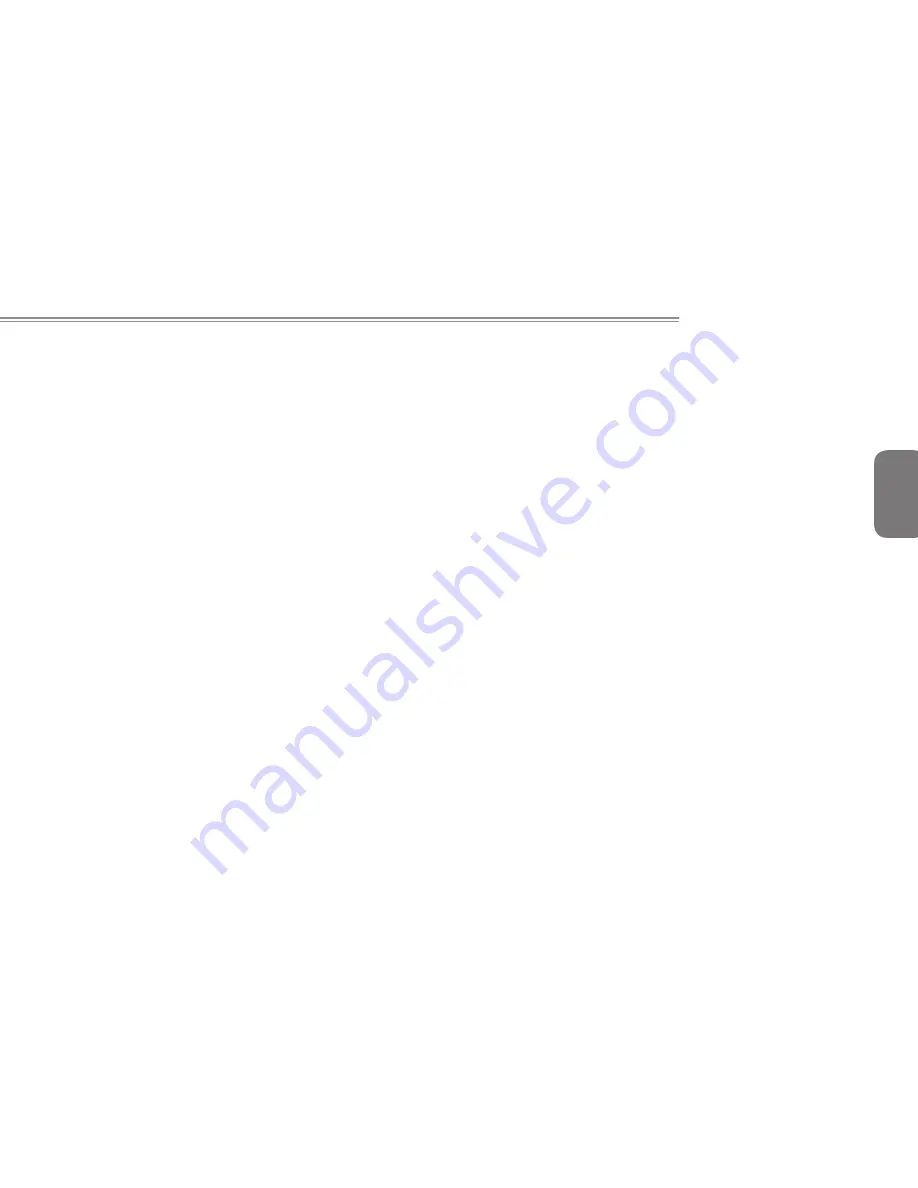
Q2005
系列筆記型電腦使用手冊
繁體中文
IV
•
因天災或遇不可抗力造成之損壞。
•
人為損壞
‧自行拆裝、任意變更規格。
‧未遵照使用手冊指示不當使用。
‧購買後因搬遷、移動摔落而導致故障損壞時。
‧使用非本公司原廠之配件所引起之故障或損壞。
‧損毀的零件。
‧受液體潑灑造成的損壞。
法規須知
聯邦通訊委員會須知:
本設備係依照美國聯邦委員會規範第15條之規定測試,結果符合B級
數位化服務之各項限制。這些限制之用意旨在規定住宅安裝時應提供
適當之保護,以防範不良干擾。
擅自對本設備進行變更或修改將導致使用者喪失操作本設備之權利。
本設備產生、使用並發出無線電頻率能量。若未遵守說明進行安裝與
使用時,恐干擾無線電通訊。然而,對於特定之安裝並不保證不會造
成干擾。如本設備確對收音機或電視機接收造成不良干擾(可藉由開
關設備之方式確認),則用戶可透過下述方法試著解除干擾:
•
重新調整接收天線之方向。
•
拉開設備與接收器之間距。
•
將設備接至不同插座上,讓設備與接收器各自使用不同的電路。
•
洽詢經銷商或具相關經驗的無線電/電視技術人員尋求協助。
•
所有連接至本機的外部纜線均應使用屏蔽纜線。若是連接至PCMCIA
卡的纜線,請參照配件手冊或安裝說明。
Summary of Contents for Q2005 Series
Page 1: ......
Page 22: ...English 12 Chapter 3 GIGABYTE Smart Recovery Smart Recovery ...
Page 26: ...English 16 Appendix ...
Page 54: ...繁 體 中 文 12 Smart Recovery 第三章 GIGABYTE Smart Recovery ...
Page 58: ...繁 體 中 文 16 附錄 ...
Page 66: ......
















































